
Navicat プレミアムはデータベース管理ツールですが、Navicat プレミアム 12 で新しいテーブルを作成するにはどうすればよいですか?
手順:
Navicat プレミアム 12 ソフトウェアを開き、左側で接続を見つけて開きます。
関連する推奨事項: 「Navicat for mysql グラフィック チュートリアル 」
接続を開いた後、データベースを見つけて開き、次に、上の「新しいテーブル」をクリックします。
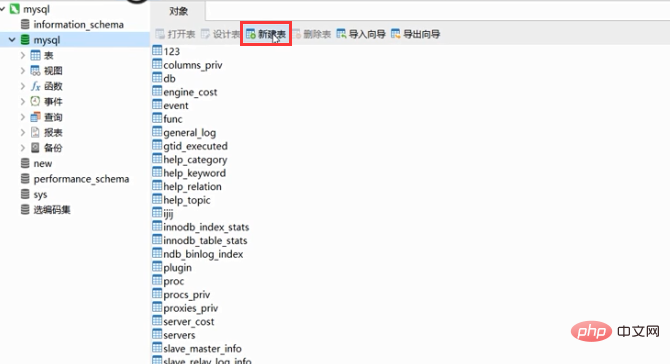
テーブル名を入力して「保存」をクリックし、ポップアップウィンドウに再度テーブル名を入力して、最後に「OK」をクリックします。
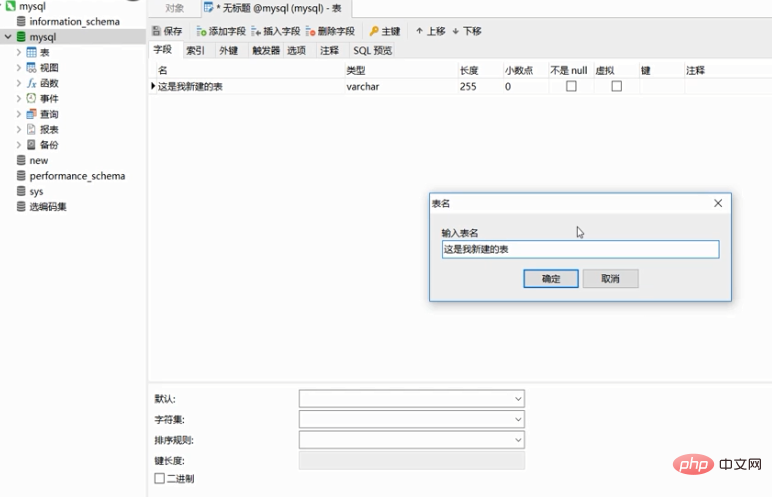
以上がnavicatプレミアムで新しいテーブルを作成する方法の詳細内容です。詳細については、PHP 中国語 Web サイトの他の関連記事を参照してください。